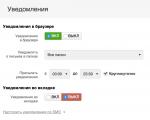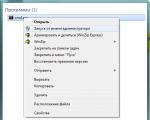ไฟล์โฮสต์ว่างเปล่าใน Windows 7 วิธีคืนค่าไฟล์โฮสต์ใน Windows วิธีแก้ไขไฟล์โฮสต์
หนึ่งในวิธีที่แนะนำคือการตรวจสอบไฟล์โฮสต์ ปัญหานี้ได้รับการคุ้มครองโดยย่อ แต่ตอนนี้เราจะพิจารณารายละเอียดเพิ่มเติม
โปรแกรมไวรัสมักจะแก้ไขไฟล์โฮสต์โดยเขียนคำสั่งบางอย่าง เป็นผลให้การเข้าถึง Odnoklassniki หรือ VKontakte อาจหายไป (บางครั้งผู้ใช้เปิดเว็บไซต์ VKontakte "ซ้าย" พร้อมคำขอให้ส่ง SMS เพื่อปลดบล็อกหน้า) โปรแกรมป้องกันไวรัสจะหยุดอัปเดตหรือการเชื่อมต่ออินเทอร์เน็ตจะหายไปโดยสิ้นเชิง นอกจากนี้ยังเกิดขึ้นที่แทนที่จะโหลดไซต์หนึ่งอีกไซต์หนึ่ง ตัวอย่างเช่น คุณเปิดหน้าเริ่มต้นของ Yandex หรือ Google และไซต์โฆษณาปรากฏขึ้น
ในกรณีเหล่านี้ทั้งหมด จำเป็นต้องทำความสะอาดไฟล์โฮสต์ หากเหตุผลคือการปรากฏตัวของไวรัสโฆษณาหรือบล็อกการเข้าถึงปัญหาก็จะหายไป สามารถทำได้ 2 วิธี คือ ด้วยตนเอง และ การใช้โปรแกรม และด้านล่างนี้เป็นคำแนะนำเกี่ยวกับวิธีการแก้ไขไฟล์โฮสต์โดยใช้แต่ละวิธีเหล่านี้
วิธีล้างไฟล์โฮสต์ด้วยตนเอง
การทำความสะอาดด้วยตนเองนั้นง่ายมากอย่างที่คุณจะได้เห็นด้วยตัวเอง
คลิก Win + R และคัดลอกบรรทัดลงในหน้าต่างที่ปรากฏขึ้น: แผ่นจดบันทึก %SystemRoot%\system32\drivers\etc\hosts- ด้วยเหตุนี้ Notepad จะเปิดขึ้นพร้อมกับเนื้อหาของไฟล์นี้
มีวิธีอื่นในการเปิด:


พร้อม. ไฟล์โฮสต์ควรมีลักษณะดังนี้:
ก่อนอื่นจะมีคำอธิบายจากนักพัฒนา Windows เกี่ยวกับไฟล์นี้ จากนั้นจะมีตัวอย่างสองสามตัวอย่างเกี่ยวกับวิธีการเขียนคำสั่งอย่างถูกต้อง ความคิดเห็นเขียนด้วยข้อความธรรมดาและไม่ต้องดำเนินการใดๆ (ซึ่งระบุด้วยไอคอนแฮช # ที่จุดเริ่มต้นของทุกบรรทัด)
แต่ในกรณีของคุณ มักจะมีข้อความมากกว่านี้มาก และแน่นอนไม่มีเครื่องหมายแฮช ตัวอย่างเช่นเช่นนี้:

บรรทัด 127.0.0.1 ปฏิเสธการเข้าถึงเว็บไซต์ที่ระบุ ในตัวอย่างข้างต้น ได้แก่ Odnoklassniki, Mail.ru และพอร์ทัล Kaspersky หากมีการเขียนตัวเลขอื่น ๆ ไว้แสดงว่ามีการเปลี่ยนเส้นทางไปยังไซต์ปลอมบางประเภท
หากต้องการล้างไฟล์ คุณต้องลบบรรทัดพิเศษเหล่านี้ออก แต่อย่าลืมดูว่าเวอร์ชันดั้งเดิมควรมีลักษณะอย่างไรเพื่อไม่ให้ลบสิ่งที่ไม่จำเป็นออกไป
อย่างไรก็ตาม บางครั้งบรรทัดพิเศษเหล่านี้จะถูกซ่อนไว้ที่ด้านล่างสุด นั่นคือเมื่อคุณเปิดไฟล์ดูเหมือนว่าไม่มีอะไร แต่ถ้าคุณเลื่อนลงไปด้านล่างคุณจะพบคำสั่งไวรัสหลายคำสั่ง

จากนั้นบันทึกการเปลี่ยนแปลงที่ยอมรับ โดยคลิกไฟล์ – บันทึกในแผ่นจดบันทึก
รีสตาร์ทคอมพิวเตอร์หรือแล็ปท็อปของคุณ และปัญหาเกี่ยวกับไวรัสโฆษณาหรือการบล็อกไซต์จะหายไป ถ้านั่นเป็นเหตุผลแน่นอน
จะทำอย่างไรถ้าคุณไม่มีสิทธิ์แก้ไขไฟล์โฮสต์? คัดลอกไปยังเดสก์ท็อปของคุณ ลบบรรทัดพิเศษ บันทึกการเปลี่ยนแปลง จากนั้นนำไปไว้ในโฟลเดอร์เดียวกันและแทนที่เวอร์ชันก่อนหน้า จากนั้นรีสตาร์ทพีซีของคุณ
หากปัญหายังคงอยู่ ให้ตรวจสอบก่อนว่าการเปลี่ยนแปลงในไฟล์โฮสต์ได้รับการบันทึกหรือไม่ ท้ายที่สุดแล้ว นี่เป็นข้อผิดพลาดทั่วไปของผู้ใช้ที่ไม่มีประสบการณ์
คำแนะนำเป็นสากลสำหรับทุกระบบปฏิบัติการ ดังนั้นเวอร์ชันจึงไม่สำคัญที่นี่
วิธีแก้ไขไฟล์โฮสต์ผ่าน AVZ
AVZ เหมาะอย่างยิ่งสำหรับสิ่งนี้ - ยูทิลิตี้ป้องกันไวรัสที่ทรงพลังที่ช่วยทำความสะอาดพีซีของคุณจากไวรัสและโฆษณาไร้สาระทุกประเภท โปรแกรมนี้จะค้นหาไฟล์แม้ว่าจะถูกซ่อนหรือเปลี่ยนชื่อทั้งหมดก็ตาม ได้ฟรีและคุณสามารถดาวน์โหลดได้
หากต้องการเปิด AVZ ให้เลือกทางลัด คลิกขวาแล้วเรียกใช้ในฐานะผู้ดูแลระบบ
หลังจากนั้น:


ยูทิลิตี้ AVZ จะล้างไฟล์โฮสต์ หลังจากนั้นสิ่งที่คุณต้องทำคือรีสตาร์ทแล็ปท็อปหรือคอมพิวเตอร์ของคุณ ทุกอย่างจะใช้เวลา 5-10 วินาที นอกจากนี้โปรแกรมนี้ยังใช้งานได้กับระบบปฏิบัติการใด ๆ : Windows 10, 8.1, 7 และ XP
การเรียกคืนไฟล์โฮสต์เริ่มต้น
เพื่อเป็นโบนัสฉันจะให้วิธีอื่นแก่คุณ - คำแนะนำอย่างเป็นทางการจาก Microsoft เกี่ยวกับวิธีกู้คืนไฟล์โฮสต์ คุณสามารถทำความคุ้นเคยกับมันได้ ตัวเลือกนี้เหมาะสำหรับผู้ที่ลบไฟล์โฮสต์โดยไม่ตั้งใจและต้องการกู้คืน คำแนะนำยังเป็นสากลและเหมาะสำหรับ Windows 7, 8 และ 10
สวัสดีผู้อ่านที่รักของบล็อกไซต์ วันนี้ฉันอยากจะพูดถึงบางสิ่งที่ค่อนข้างเรียบง่ายในการออกแบบเช่น ไฟล์โฮสต์.
สิ่งที่น่าสังเกตคือมันใช้งานได้บนระบบปฏิบัติการเกือบทั้งหมด (และคอมพิวเตอร์ทุกเครื่องของผู้ใช้อินเทอร์เน็ต) ตั้งแต่ Linux ไปจนถึง Windows 7 คุณสมบัติที่โดดเด่นอีกประการหนึ่งของมันคือไม่มีส่วนขยาย แต่นี่เป็นเพราะความจริงอย่างแม่นยำ มันใช้งานได้ควรอยู่ในระบบปฏิบัติการใด ๆ ซึ่งหมายความว่าต้องเป็นสากล
แต่นี่ไม่ใช่สิ่งสำคัญ แม้ว่าเขา เป็นของที่ระลึกจากอดีตยังมีวิธีอีกมากมายในการใช้ Hosts ทั้งเพื่อวัตถุประสงค์ที่ดีและไม่ดีนัก ตัวอย่างเช่น ผู้เขียนไวรัสและผู้เขียนไวรัสชื่นชอบมันมากและมักใช้มันเพื่อแทนที่เว็บไซต์อย่างเป็นทางการด้วยฟิชชิ่งที่ซ้ำกัน หรือเพื่อบล็อกความสามารถในการอัปเดตโปรแกรมป้องกันไวรัสของคุณ
อย่างไรก็ตาม อุปกรณ์เครือข่ายต้องการอุปกรณ์ที่ใช้ IP และไม่มีอะไรอื่นอีก ดังนั้นรายการการติดต่อระหว่างชื่อโฮสต์และที่อยู่ IP () จึงถูกสร้างขึ้นด้วยตนเอง รายการดังกล่าวเรียกว่าโฮสต์และถูกส่งไปยังโหนดทั้งหมดของเครือข่ายท้องถิ่น ทุกอย่างเป็นไปด้วยดีจนกระทั่งถึงช่วงเวลาที่ไม่สามารถใช้วิธีนี้ได้อีกต่อไป เนื่องจากมีบันทึกจำนวนมากในไฟล์นี้ การส่งออกไปกลายเป็นปัญหา
ในเรื่องนี้เราตัดสินใจที่จะแก้ไขปัญหานี้แตกต่างออกไป กล่าวคือ วางบนอินเทอร์เน็ตทั้งหมด (ระบบชื่อโดเมน) ที่จะจัดเก็บตารางการติดต่อเหล่านี้ทั้งหมด และคอมพิวเตอร์ของผู้ใช้จะติดต่อกับเครื่องที่ใกล้ที่สุดโดยถามว่าแหล่งที่มา IP ประเภทใด สอดคล้องกับโดเมน Vasya.ru
ในเวลาเดียวกัน ทุกคนก็ลืมไฟล์ Hosts ไปแล้วอย่างมีความสุข แต่ไฟล์นั้นยังคงมีอยู่ในระบบปฏิบัติการทั้งหมด ยกเว้นว่าเนื้อหานั้นมีน้อยมาก โดยปกติแล้วจะมีและยังคงมีอยู่เพียงรายการเดียวเท่านั้น:
127.0.0.1 โลคัลโฮสต์
ด้วยเหตุผลบางประการ ที่อยู่ IP นี้ (ช่วง 127.0.0.1 - 127.255.255.255 ที่แม่นยำยิ่งขึ้น) ได้รับเลือกเพื่อกำหนดโฮสต์ภายในเครื่อง (IP ส่วนตัว) เช่น คอมพิวเตอร์เครื่องเดียวกับที่คุณกำลังนั่งอยู่ (ตามตัวอักษร localhost - "คอมพิวเตอร์เครื่องนี้") แต่จริงๆ แล้วทั้งหมดนี้เป็นเพียงสำหรับ IPv4 เก่า (เวอร์ชันที่สี่)
และใน IPv6 ซึ่งกำลังเริ่มใช้งานแล้ว (เนื่องจากจำนวนที่อยู่ที่รวมอยู่ในเวอร์ชันก่อนหน้านี้ไม่เพียงพอสำหรับทุกคนอีกต่อไป) รายการดังกล่าวจะดูแตกต่างออกไปเล็กน้อย:
::1 โลคัลโฮสต์
แต่สาระสำคัญก็เหมือนกัน เพราะ ขณะนี้ทั้งสองมาตรฐานสำหรับการระบุที่อยู่ IP ยังคงใช้หรือสามารถใช้ได้จากนั้นในไฟล์ Hosts โดยปกติแล้วจะมีทั้งสองบรรทัดนี้- จริงอยู่ที่ด้านบนอาจมีป้ายโฆษณาประเภทใดก็ได้ที่เขียนไว้ (ขึ้นอยู่กับระบบปฏิบัติการที่ใช้) แต่บรรทัดทั้งหมดนั้นมีสัญลักษณ์แฮช # (แฮช) ที่จุดเริ่มต้นซึ่งหมายความว่าบรรทัดเหล่านี้เป็นความคิดเห็นและไม่ควรนำมาพิจารณา .
ใน Windows Vista เครื่องเก่าของฉัน ตอนนี้ไฟล์ Hosts มีลักษณะดังนี้:
# ลิขสิทธิ์ (c) 1993-1999 Microsoft Corp. # # นี่คือไฟล์ HOSTS ตัวอย่างที่ใช้โดย Microsoft TCP/IP สำหรับ Windows # # ไฟล์นี้มีการแมปที่อยู่ IP กับชื่อโฮสต์ แต่ละรายการ # ควรเก็บไว้ในแต่ละบรรทัด ที่อยู่ IP ควร # อยู่ในคอลัมน์แรกตามด้วยชื่อโฮสต์ที่เกี่ยวข้อง # ที่อยู่ IP และชื่อโฮสต์ควรคั่นด้วยช่องว่างอย่างน้อยหนึ่ง # # # นอกจากนี้ ความคิดเห็น (เช่นนี้) อาจถูกแทรกในแต่ละบรรทัด # หรือตามชื่อเครื่องที่แสดงด้วยสัญลักษณ์ "#" # # ตัวอย่างเช่น: # # 102.54.94.97 Rhino.acme.com # เซิร์ฟเวอร์ต้นทาง # 38.25.63.10 x.acme.com # โฮสต์ไคลเอ็นต์ x # ไฟล์ HOSTS นี้สร้างโดย Dr.Web Anti-rootkit API 127.0.0.1 localhost:: 1 โลคัลโฮสต์
ไวยากรณ์การบันทึกง่ายมาก - ขั้นแรกระบุที่อยู่ IP จากนั้นป้อนชื่อของโฮสต์ (คอมพิวเตอร์ โหนด หรือโดเมน) ผ่านช่องว่างจำนวนเท่าใดก็ได้ (อักขระแท็บ) มีการใช้บรรทัดแยกสำหรับแต่ละรายการประเภทนี้
คำถามหลักเกิดขึ้นที่นี่: ปัจจุบันโฮสต์ใช้สถานที่ใดในกระบวนการสร้างการติดต่อระหว่างชื่อโดเมนที่ป้อนในเบราว์เซอร์และที่อยู่ IP ที่ซ่อนอยู่หลังโดเมนเหล่านี้ เมื่อปรากฎว่ามันครอบครองสถานที่สำคัญมากนั่นคือที่แรก แต่สิ่งแรกก่อน
ดังนั้น คุณป้อนที่อยู่ URL () ลงในแถบที่อยู่ของเบราว์เซอร์ของคุณ หรือคลิกลิงก์จากบุ๊กมาร์กของเบราว์เซอร์ของคุณ หรือจากหน้าเว็บใด ๆ ที่เปิดอยู่ในนั้น ไม่ว่าในกรณีใด เบราว์เซอร์จะได้รับเส้นทางไปยังเอกสารที่คุณต้องการดูจากคุณ
ไม่ว่าในกรณีใด URL จะมีชื่อโดเมนของไซต์ซึ่งมีเอกสารที่คุณสนใจอยู่ (ไซต์ในตัวอย่างของเรา) อย่างไรก็ตาม โดเมนนี้สอดคล้องกับเซิร์ฟเวอร์ที่เฉพาะเจาะจงมาก (อาจเป็นเสมือน) ซึ่งโฮสต์ไซต์นี้เอง และเซิร์ฟเวอร์นี้ต้องมี ต้องเป็นที่อยู่ IPเพื่อให้มองเห็นได้บนเครือข่ายและสามารถเข้าถึงได้
เบราว์เซอร์ของคุณไม่สามารถรู้ได้ว่า IP ใดที่สอดคล้องกับชื่อโดเมนที่มีอยู่ใน Url (เว้นแต่คุณจะเปิดใช้งานการแคชบันทึก DNS ในเบราว์เซอร์นี้และคุณเคยเยี่ยมชมโหนดนี้มาก่อน) ดังนั้นเขา ที่อยู่ก่อนหากต้องการคำชี้แจง โปรดดูไฟล์ Hosts บนคอมพิวเตอร์ของคุณ
หากไม่พบโดเมนนี้ (และ IP ที่เกี่ยวข้อง) เบราว์เซอร์จะเริ่มทรมาน บริการแคชบันทึก DNSจากวินโดวส์ หากคุณเข้าถึงโดเมนนี้ก่อนหน้านี้และผ่านไปไม่นานหลังจากนั้น แคช DNS จะให้ที่อยู่ IP เดียวกันนี้แก่เบราว์เซอร์ เบราว์เซอร์จะได้รับและเปิดเอกสารที่คุณร้องขอ
หากไม่มีบันทึกสำหรับโดเมนนี้ในแคช เบราว์เซอร์จะส่งคำขอไปยังเซิร์ฟเวอร์ DNS ที่ใกล้ที่สุด (ส่วนใหญ่จะเป็นเซิร์ฟเวอร์ของคุณ) และรับข้อมูลที่จำเป็นจากโดเมนนั้น จริงอยู่ ในกรณีนี้ อาจมีความล่าช้าเล็กน้อยในการเปิดหน้าเว็บที่คุณร้องขอ แต่ด้วยความเร็วอินเทอร์เน็ตสมัยใหม่ แทบจะมองไม่เห็นเลย
และสิ่งนี้เกิดขึ้นเมื่อมีการร้องขอใด ๆ ให้เปิดเอกสารจากอินเทอร์เน็ตจากคอมพิวเตอร์ของคุณ คุณเข้าใจไหม? โฮสต์ว่างเปล่าไม่สร้างปัญหาใด ๆ แต่ถ้าคุณกรอกและถึงแม้จะมีเจตนาร้ายก็อาจกลายเป็นว่าคุณป้อนรหัสผ่านสำหรับกระเป๋าเงิน Yandex ของคุณไม่ใช่บนเว็บไซต์อย่างเป็นทางการของระบบการชำระเงินนี้ แต่ในทรัพยากรฟิชชิ่งที่คล้ายกัน การออกแบบ (ดู) .
เป็นไปได้ยังไง? ไม่มีใครปลอดภัยจากการติดไวรัส () และไวรัสสามารถเพิ่มที่อยู่ IP ของทรัพยากรฟิชชิ่งให้กับโฮสต์ได้อย่างง่ายดายและกำหนดชื่อโดเมน money.yandex.ru ให้กับมันเป็นต้น นี่คือที่ที่อันตรายอยู่
บนไซต์โซเชียลเน็ตเวิร์กปลอม พวกเขาอาจดักจับรหัสผ่านที่คุณป้อน อาจต้องเสียค่าธรรมเนียมในการเข้า หรือสิ่งอื่นที่สร้างสรรค์กว่านั้น สิ่งที่เศร้าที่สุดคือไม่สามารถสังเกตเห็นการทดแทนได้เนื่องจากชื่อโดเมนที่ถูกต้องจะปรากฏในแถบที่อยู่ของเบราว์เซอร์
ไฟล์ Hosts อยู่ที่ไหน และฉันจะลบรายการไวรัสออกจากไฟล์ได้อย่างไร
อีกด้านหนึ่ง ลบการเปลี่ยนแปลงที่ทำโดยไวรัสแม้แต่ noob ที่แน่นอนในคอมพิวเตอร์ก็สามารถใช้ไฟล์ Host ได้ โดยปกติแล้วปัญหาคือการค้นหาว่าไฟล์นี้อยู่ที่ไหน
ใน Windows เวอร์ชันเก่า เช่น XP หรือ 2000 เปิดให้ทุกคนใช้งานได้และอยู่ในโฟลเดอร์ระบบตามที่อยู่ต่อไปนี้:
Windows\System32\ไดรเวอร์\ฯลฯ\
คุณจะไม่เชื่อ แต่เขาอาศัยอยู่ตามที่อยู่เดียวกันทั้งใน Windows 7 และ Vista แต่ทุกอย่างค่อนข้างซับซ้อนกว่านั้นเพราะ ตามเส้นทาง:
C:\Windows\System32\ไดรเวอร์\
คุณจะไม่พบโฟลเดอร์ ฯลฯ ที่นั่น นักพัฒนาตัดสินใจว่ามนุษย์ธรรมดาไม่ควรแตะต้องไฟล์นี้เพื่อหลีกเลี่ยงปัญหา
อย่างไรก็ตามไฟล์โฮสต์ ใน windows 7 และ vistaยังคงมีอยู่คุณเพียงแค่ต้องค้นหาโดยได้รับสิทธิ์ผู้ดูแลระบบแล้ว โดยส่วนตัวแล้วฉันไม่เคยพยายามคิดเรื่องไร้สาระทั้งหมดนี้ด้วยซ้ำ แต่ฉันพบวิธีง่ายๆ สำหรับตัวเองในการหลีกเลี่ยงข้อ จำกัด นี้
ดังนั้นไปที่เมนูปุ่ม "Start" - "All Programs" และค้นหาโฟลเดอร์ "Accessories" ที่นั่น มีทางลัดอยู่ข้างในซึ่งมองเห็น "Notepad" ได้ง่าย คลิกขวาที่มันแล้วเลือกจากเมนูบริบทที่ปรากฏขึ้น "เรียกใช้ในฐานะผู้ดูแลระบบ":
จริง ๆ แล้ว การต่อสู้ก็จบลงไปแล้วครึ่งหนึ่ง ในแผ่นจดบันทึก ให้เลือก "ไฟล์" - "เปิด" จากเมนูด้านบน ในหน้าต่าง Windows Explorer มาตรฐาน ให้ค้นหาโฟลเดอร์ ฯลฯ ที่ต้องการ (ภายในไดเร็กทอรี Windows\System32\drivers\) เลือก "ไฟล์ทั้งหมด" จากรายการแบบเลื่อนลงที่มุมล่างขวา และดูด้วยสายตาที่มีความสุขที่ปรากฏของด้านบนนี้ - ไฟล์ลับ:

มันจะไม่มีการขยายตัวอย่างแน่นอน และส่วนที่เหลือจะดูไร้สาระ hosts.txt ไวรัสมักถูกสร้างขึ้นบ่อยมากเพื่อเบี่ยงเบนความสนใจของคุณและทำให้คุณสับสนในที่สุด สำหรับไฟล์จริง พวกเขาตั้งค่าแอตทริบิวต์ "ซ่อน" ซึ่งสามารถเลือกหรือยกเลิกการเลือกได้เพียงคลิกขวาที่ไฟล์และเลือกรายการ "คุณสมบัติ" ด้านล่าง:

และเพราะว่า ตามค่าเริ่มต้นใน Windows ส่วนขยายจะไม่แสดงสำหรับประเภทไฟล์ที่ลงทะเบียน (นั่นคือสาเหตุที่พวกเขาทำเช่นนี้ - ฉันไม่เข้าใจ) จากนั้นผู้ใช้จะค้นหา hosts.txt โดยไม่เห็นส่วนขยายหรือข้อเท็จจริงที่ว่ามีโฮสต์อื่นใน โฟลเดอร์เดียวกันแต่ถูกซ่อนไว้จากสายตาของเขา
เมื่อทำการเปลี่ยนแปลงของปลอมเขายังคงไม่ประสบผลสำเร็จเลยเริ่มฉีกผมบีบมือแล้วไปที่ร้านเพื่อซื้อแล็ปท็อปเครื่องใหม่เพื่อที่จะได้เข้าสู่ผู้ติดต่อคนโปรดของเขาในที่สุดซึ่งไวรัสบล็อกอยู่ในคอมพิวเตอร์เครื่องเก่า อ่า สยองขวัญ
แม้ว่าแน่นอนว่าผู้ใช้อาจขั้นสูงและเปิดใช้งานการแสดงไฟล์ที่ซ่อนอยู่และไฟล์ระบบในการตั้งค่า ใน Windows Vista โดยไปที่ "แผงควบคุม" - "ตัวเลือกโฟลเดอร์" - แท็บ "มุมมอง" และย้ายช่องทำเครื่องหมายไปที่บรรทัด "แสดงโฟลเดอร์และไฟล์ที่ซ่อนอยู่" อย่างไรก็ตาม ควรยกเลิกการเลือกบรรทัด "ซ่อนส่วนขยาย..." ด้านบน:

กิน วิธีง่ายๆในการเปิดไฟล์นี้- การกดคีย์ผสม Win + R บนแป้นพิมพ์ของคุณ (หรือเลือก "Run" จากเมนูปุ่ม "Start") จากนั้นป้อนบรรทัดต่อไปนี้ในหน้าต่างที่เปิดขึ้นแล้วกด Enter:
แผ่นจดบันทึก %windir%\system32\drivers\etc\hosts

แต่ไม่ thats จุด. เรายังพบว่าไฟล์ลับนี้อยู่ที่ใด (สำหรับ Windows 7 และ vista) และเราต้องตรวจสอบอย่างรอบคอบเพื่อหาการละเมิดที่อาจเกิดขึ้น หากการตรวจเบื้องต้นของผู้ป่วยไม่พบโรคใด ๆ ให้ตรวจดู ไปยังพื้นที่เลื่อนหน้าใน Notepad.
บางครั้งไวรัสจะเข้ามาหลังจากบรรทัดว่างหลายร้อยบรรทัด ซึ่งจะช่วยลดความเสี่ยงในการตรวจจับของคุณ หากไม่มีแถบเลื่อนแสดงว่าทุกอย่างดี แต่ถ้ามีก็ใช้และ นำเจ้าภาพของคุณมาอยู่ในรูปแบบที่ควรมีตั้งแต่แรกเกิด เช่น มีเพียงสองบรรทัดก็เพียงพอแล้ว (ไม่มีใครต้องการความคิดเห็น):
127.0.0.1 โลคัลโฮสต์::1 โลคัลโฮสต์
ถ้าอย่างนั้น ที่อยู่ปลอมแปลงในไฟล์นี้ การแสดงค่อนข้างง่าย เช่น อาจมีลักษณะดังนี้:
127.0.0.1 localhost::1 localhost 77.88.21.3 ไซต์
ในกรณีนี้จะดำเนินการอย่างไร? การปิดกั้นบางไซต์ผ่านโฮสต์? เพียงกำหนดที่อยู่ IP ส่วนตัว 127.0.0.1 ให้กับโดเมนที่ต้องการบล็อกเช่นนี้
127.0.0.1 localhost::1 localhost 127.0.0.1 vk.com 127.0.0.1 odnoklassniki.ru
เบราว์เซอร์อัจฉริยะค้นหาการจับคู่นี้และพยายามรับเอกสารที่ต้องการ (หน้าเว็บ) จากคอมพิวเตอร์ของคุณซึ่งโดยธรรมชาติแล้วจะล้มเหลวและจะแจ้งให้คุณทราบทันที นี่เป็นวิธีที่ดีในการบล็อกบุตรหลานของคุณไม่ให้เข้าถึงไซต์ที่คุณคิดว่าพวกเขาไม่ควรเข้าชม แน่นอนคุณยังคงต้องสร้างรายการไซต์ดังกล่าวหรือไปที่ไหนสักแห่ง แต่ถ้าคุณต้องการคุณสามารถลองได้
ดังที่ฉันได้กล่าวไปแล้ว ในสมัยโบราณ เมื่ออินเทอร์เน็ตสำหรับผู้ใช้ส่วนใหญ่ยังคงช้า เพื่อเร่งการเปิดไซต์ พวกเขาลงทะเบียนชื่อ IP ในโฮสต์ อีกประการหนึ่งคือทรัพยากรเดียวกันเหล่านี้เปลี่ยนโฮสติ้งเป็นระยะๆ และรวมถึงที่อยู่ IP ของพวกเขาด้วย และผู้ใช้ลืมสิ่งที่เขาทำเมื่อหกเดือนที่แล้วเพื่อเร่งความเร็วอินเทอร์เน็ตพยายามอย่างไร้ผลที่จะเข้าใจว่าเหตุใดทรัพยากรที่เขาชื่นชอบจึงไม่สามารถใช้ได้
จะใช้ Hosts ได้อย่างไรเมื่อย้ายเว็บไซต์ไปยังโฮสติ้งใหม่
สุดท้ายนี้ ฉันอยากจะพูดถึงว่าด้วยการเปลี่ยนแปลงไฟล์ Hosts คุณสามารถทำงานกับไซต์ที่ย้ายไปยังโฮสติ้งใหม่ได้ก่อนที่จะลงทะเบียนบันทึกใหม่บนเซิร์ฟเวอร์ DNS ทั้งหมด (กำหนด IP ใหม่) ที่อยู่โดเมนของคุณ) วิธีนี้ง่ายมากแต่มีประสิทธิภาพ
ดังนั้นคุณเปลี่ยนโฮสต์ โดยปกติแล้ว ที่อยู่ IP ของเว็บไซต์ของคุณก็เปลี่ยนแปลงเช่นกัน ผู้คนจะรู้เรื่องนี้บนอินเทอร์เน็ตได้อย่างไร? ทุกอย่างถูกต้องโดยใช้เครือข่ายเซิร์ฟเวอร์ DNS อย่างไรก็ตาม คุณจะดำเนินการขั้นตอนแรกและสำคัญที่สุดด้วยตัวเองโดยไปที่แผงควบคุมของผู้รับจดทะเบียนของคุณและลงทะเบียนที่อยู่ของเซิร์ฟเวอร์ NS ของโฮสต์ใหม่ของคุณ
จากพวกเขาเองที่ DNS ใหม่จะแพร่กระจายไปทั่วอินเทอร์เน็ต แต่กระบวนการนี้ใช้เวลานานและอาจใช้เวลาสองถึงสามวันในกรณีที่เลวร้ายที่สุด ในช่วงเวลานี้ ไซต์ควรจะพร้อมใช้งานบนโฮสติ้งทั้งเก่าและใหม่ เพื่อให้ผู้ใช้จากทั่วทุกมุมโลกไม่สูญเสียโอกาสในการเข้าชม
อย่างไรก็ตาม คุณเองก็จะสนใจที่จะรู้ว่าทรัพยากรของคุณรู้สึกอย่างไรกับโฮสต์ใหม่รายนี้ ตรวจสอบการทำงานของปลั๊กอินและสิ่งอื่น ๆ ทั้งหมด คุณต้องรอจากหลายชั่วโมงถึงสองวันจริงหรือ? ท้ายที่สุดแล้วสิ่งนี้ก็ทนไม่ได้
ประการแรก คุณสามารถลองรีเซ็ตแคช DNS บนคอมพิวเตอร์ของคุณเองได้ เนื่องจากอาจทำให้คุณไม่สามารถดูทรัพยากรของคุณบนโฮสติ้งใหม่ได้ หากเซิร์ฟเวอร์ DNS ภายนอกได้รับบันทึกใหม่แล้ว ทำอย่างไร? อีกครั้งทุกอย่างง่ายมาก กดคีย์ผสม Win+R บนแป้นพิมพ์ของคุณ (หรือเลือก "Run" จากเมนูปุ่ม Start) จากนั้นเข้าสู่หน้าต่างที่เปิดขึ้น:
หน้าต่างที่น่ากลัวมากที่เรียกว่า Command Prompt จะเปิดขึ้น โดยคุณจะต้องวางคำสั่งนี้:
Ipconfig /flushdns
ปุ่ม paste ทั่วไปในหน้าต่าง Command Prompt ใช้งานไม่ได้ ดังนั้นให้คลิกขวาที่หน้าต่าง Command Prompt แล้วเลือก Paste

หลังจากนั้นคลิกที่ "Enter" แคช DNS จะถูกล้างบนคอมพิวเตอร์ของคุณและคุณสามารถลองเปิดไซต์ของคุณอีกครั้งได้ อย่างไรก็ตาม อาจมีแคช DNS ในเบราว์เซอร์ ดังนั้นให้ล้างแคชหรือรีเฟรชหน้าต่างโดยกดปุ่ม Shift บนแป้นพิมพ์ค้างไว้
อย่างไรก็ตามหากคุณสนใจคุณสามารถดูเนื้อหาของแคช DNS ได้โดยป้อนคำสั่งต่อไปนี้ลงในบรรทัดคำสั่ง:
Ipconfig /displaydns
เว็บไซต์ยังคงเปิดบนโฮสติ้งเก่าหรือไม่? ไม่มีปัญหา. เราค้นหาไฟล์ Hosts โดยใช้วิธีที่อธิบายไว้ข้างต้นและเพิ่มเพียงบรรทัดเดียว:
เว็บไซต์ 109.120.169.66
โดยที่ 109.120.169.66 - นี่จะเป็น ที่อยู่ IP ของโฮสติ้งใหม่ของคุณจากนั้นชื่อโดเมนของเว็บไซต์ของคุณจะตามมา ทั้งหมด. ในขณะที่คนทั่วโลกชื่นชมทรัพยากรของคุณบนโฮสติ้งแบบเก่า คุณมีโอกาสที่จะแก้ไขปัญหาที่อาจเกิดขึ้นกับกลไกที่ถูกโอนไปยังโฮสติ้งใหม่แล้ว สิ่งนี้ยอดเยี่ยมมากและฉันก็ใช้มันอยู่เสมอ
ขอให้โชคดี! พบกันเร็ว ๆ นี้ในหน้าของเว็บไซต์บล็อก
คุณอาจจะสนใจ
DNS คืออะไร และเซิร์ฟเวอร์ DNS รับรองว่าอินเทอร์เน็ตทำงานอย่างไร VPS จาก NeoServer - เป็นเจ้าของจักรวาลเสมือนจริงของคุณ  วิธีสำรองข้อมูลและกู้คืนจากข้อมูลสำรองรวมถึงความแตกต่างของการถ่ายโอนไซต์ (Joomla, WordPress) ไปยังโฮสติ้งใหม่
วิธีสำรองข้อมูลและกู้คืนจากข้อมูลสำรองรวมถึงความแตกต่างของการถ่ายโอนไซต์ (Joomla, WordPress) ไปยังโฮสติ้งใหม่  การซื้อโดเมน (ชื่อโดเมน) โดยใช้ตัวอย่างของบริษัทรับจดทะเบียน Reghouse
การซื้อโดเมน (ชื่อโดเมน) โดยใช้ตัวอย่างของบริษัทรับจดทะเบียน Reghouse  เซิร์ฟเวอร์ท้องถิ่น Denwer - วิธีสร้างเว็บไซต์บนคอมพิวเตอร์ - การติดตั้ง การกำหนดค่า และการลบเดนเวอร์
เซิร์ฟเวอร์ท้องถิ่น Denwer - วิธีสร้างเว็บไซต์บนคอมพิวเตอร์ - การติดตั้ง การกำหนดค่า และการลบเดนเวอร์  cPanel - การสร้างและทำงานกับฐานข้อมูล การเพิ่มโดเมนย่อยและมัลติโดเมน รวมถึงที่จอดรถ
cPanel - การสร้างและทำงานกับฐานข้อมูล การเพิ่มโดเมนย่อยและมัลติโดเมน รวมถึงที่จอดรถ  โดเมน โฮสติ้ง เซิร์ฟเวอร์ DNS และที่อยู่ IP คืออะไร
โดเมน โฮสติ้ง เซิร์ฟเวอร์ DNS และที่อยู่ IP คืออะไร  FileZilla - จะดาวน์โหลดฟรีได้ที่ไหนและวิธีเรียนรู้การใช้ Filezilla ไคลเอนต์ FTP ยอดนิยม
FileZilla - จะดาวน์โหลดฟรีได้ที่ไหนและวิธีเรียนรู้การใช้ Filezilla ไคลเอนต์ FTP ยอดนิยม  ย้ายเว็บไซต์ไปยังโฮสติ้งกล่องข้อมูลใหม่ เลือกระหว่างปกติและ VPS รวมถึงการทำงานกับแผงควบคุมของโฮสต์
ย้ายเว็บไซต์ไปยังโฮสติ้งกล่องข้อมูลใหม่ เลือกระหว่างปกติและ VPS รวมถึงการทำงานกับแผงควบคุมของโฮสต์
โฮสต์คือไฟล์ข้อความระบบที่ออกแบบมาเพื่อแปลชื่อโดเมนเป็นที่อยู่เครือข่ายหรือ IP ที่ระบุ เป็นส่วนเสริมเครือข่ายพิเศษชนิดหนึ่ง แต่สามารถใช้ได้ทั้งเพื่อวัตถุประสงค์ที่ดีและเป็นอันตราย มีไวรัสบางประเภทที่แก้ไขไฟล์โฮสต์เพื่อบล็อกการเข้าถึงทรัพยากรบนเว็บบางอย่าง (เช่น ไปยังบริษัทป้องกันไวรัสนอกไซต์) หรือเปลี่ยนเส้นทางผู้ใช้ไปยังหน้าที่เป็นอันตรายหรือหน้าโฆษณา
พฤติกรรมและอาการของไวรัส “โฮสต์”
ไวรัสก็เหมือนกับ “ญาติ” อื่นๆ ที่สามารถเจาะผ่านตัวติดตั้งโปรแกรมที่ติดไวรัส สคริปต์การโหลดพิเศษบนหน้าเว็บ และเทคนิคอื่นๆ ของแฮ็กเกอร์ บ่อยครั้งที่การติดตั้ง "การติดเชื้อ" ถูกปลอมแปลงเป็นข้อผิดพลาดของระบบ หน้าต่างปรากฏขึ้นบนหน้าจอพร้อมข้อความว่ามีข้อผิดพลาดเกิดขึ้นเมื่อเรียกใช้สคริปต์หรือคำสั่ง ผู้ใช้ที่สับสนสับสนกด "ตกลง" (ไม่มีปุ่มอื่น ๆ !) และเปิด "ประตู" ให้กับมัลแวร์เข้าสู่ระบบปฏิบัติการเป็นการส่วนตัว ไฟล์ชื่อโฮสต์ได้รับการแก้ไขทันที และปัญหาต่างๆ มากมายเริ่มต้นขึ้นสำหรับผู้ใช้...
ในลักษณะที่ปรากฏระบบทำงานได้อย่างเสถียร - ไม่ช้าลงไม่ค้าง แต่ทันทีที่ผู้ใช้เปิดเว็บเบราว์เซอร์ “ความเจ็บป่วย” ทั้งหมดก็จะคืบคลานออกมา และพวกเขาแสดงตนดังต่อไปนี้:
- เมื่อคุณพยายามเข้าถึงเครือข่ายโซเชียลหรือแหล่งข้อมูลอินเทอร์เน็ตยอดนิยมอื่น ๆ ข้อผิดพลาด "เพจไม่พร้อมใช้งาน" จะปรากฏขึ้น
- โดเมน (ชื่อ) ของเว็บไซต์ไม่สอดคล้องกับความเป็นจริง: ตัวอย่างเช่นเมื่อพิมพ์ vk.com ในแถบที่อยู่ หน้าเว็บจะเปิดขึ้นพร้อมกับแบนเนอร์โฆษณาจำนวนมากหรือไซต์อื่นที่ไม่เกี่ยวข้องกับเครือข่ายโซเชียล
ผู้ใช้หลายคนเมื่อเห็นภาพเหล่านี้บนหน้าจอไม่ได้ให้ความสำคัญกับภาพนั้นเลย พวกเขาสงบสติอารมณ์ด้วยความคิดเช่น "มีบางอย่างเกิดขึ้นบนเซิร์ฟเวอร์ของพวกเขา" "อินเทอร์เน็ตแย่ทุกวันนี้" และอะไรทำนองนั้น...
ถ้าเป็นเช่นนั้น จะทำอย่างไรถ้าไฟล์ติดไวรัส? จากนั้นปัญหาจะไม่หายไปเองภายในหนึ่งหรือสิบชั่วโมง คุณต้องดำเนินการ: ลบการดัดแปลงไวรัสออกจากโฮสต์หรือกล่าวอีกนัยหนึ่งคือทำให้มันปรากฏก่อนหน้านี้
การจัดการกับไฟล์โฮสต์
จะหาได้อย่างไรและจะเปิดด้วยโปรแกรมอะไร?
ก่อนที่คุณจะลบไวรัสโฮสต์ คุณต้องดำเนินการก่อน เปิดไดเร็กทอรีตามลำดับตามลำดับที่ระบุ (สำหรับ Windows 7 และ XP):
ไดรฟ์ C (หรือไดรฟ์อื่นที่มีระบบปฏิบัติการอยู่) → Windows → System32 → ไดรเวอร์ → ฯลฯ

มันอยู่ในไดเร็กทอรี "etc" ที่โฮสต์อยู่ แต่อย่ารีบลบออกจากคอมพิวเตอร์ของคุณ! มันไม่ได้ถูกลบออก แต่ได้รับการปฏิบัติและง่ายดาย จากนั้นบางทีมันอาจจะให้บริการคุณได้ดีมากกว่าหนึ่งครั้งหรือสองครั้ง (ดูบทสุดท้ายของบทความนี้)
โฮสต์ไม่มีนามสกุล แต่มีข้อมูลข้อความ ดังนั้นจึงสามารถเปิดได้อย่างง่ายดายด้วยแอปพลิเคชันระบบ Notepad และกู้คืนด้วยวิธีที่เหมาะสม
มาทำอย่างนั้นกันเถอะ
1. ขณะที่อยู่ในโฟลเดอร์ “etc” ให้คลิกขวาที่ไฟล์โฮสต์

2. เลือก "เปิด" หรือ "เปิดด้วย" จากเมนูบริบท
3. ในรายการโปรแกรมที่สามารถเปิดไฟล์ได้ ให้คลิก “Notepad” แล้วคลิก “OK”

เนื้อหาของโฮสต์จะแสดงใน Notepad จะต้องดู วิเคราะห์ และลบส่วนเสริมไวรัสทั้งหมด
วิธีการตรวจสอบ?
ในความสะอาด นั่นคือในโฮสต์ที่ “มีสุขภาพดี” ไม่มีอะไรอื่นนอกจากบรรทัดที่ขึ้นต้นด้วยสัญลักษณ์ “#” มีข้อยกเว้นที่ไม่ค่อยพบนัก เมื่อโปรแกรมที่เชื่อถือได้บางโปรแกรมทิ้งการตั้งค่าไว้

แต่เมื่อการโจมตีของไวรัสเกิดขึ้น คุณจะต้องระมัดระวังเป็นพิเศษ

- บรรทัดที่มีที่อยู่ IP และชื่อโดเมนของเว็บไซต์ (VK.com, ok.ru ฯลฯ ) เปลี่ยนเส้นทางไปยังไซต์อื่น
- บรรทัดที่ขึ้นต้นด้วย 127.0.0.1 จะบล็อกการเข้าถึงไซต์
หากพบเห็นจะต้องกำจัดทิ้งอย่างแน่นอน
ทำความสะอาดอย่างไร?
1. กดปุ่มซ้ายของเมาส์ค้างไว้แล้วไฮไลต์รายการทั้งหมดที่สร้างโดยไวรัสด้วยเคอร์เซอร์

2. คลิกขวาที่รายการ คลิก "ลบ" ในเมนู

3. บันทึกไฟล์เพื่อให้การตั้งค่าที่เปลี่ยนแปลงมีผล ที่ด้านบนของหน้าต่าง Notepad ให้คลิก: File → Save
4. ปิดแผ่นจดบันทึก รีบูทระบบปฏิบัติการของคุณ เปิดเบราว์เซอร์ของคุณและตรวจสอบการเข้าถึงไซต์
มาตรการและการป้องกันเพิ่มเติม
น่าเสียดายที่ไวรัสอาจทำให้ความพยายามทั้งหมดของคุณในการทำความสะอาดโฮสต์เป็นโมฆะ (ไซต์จะยังคงไม่เปิด) แต่ถึงกระนั้นคุณก็ไม่ควรยอมแพ้
นอกจากนี้ ให้ทำตามขั้นตอนต่อไปนี้:
1. ตรวจสอบพาร์ติชันของดิสก์ (จำเป็นต้องมีพาร์ติชันระบบ!) โดยใช้ยูทิลิตี้การรักษา Dr.Web CureIt! เครื่องมือป้องกันมัลแวร์หรือกำจัดไวรัสฟรี (Kaspersky)
ตั้งค่าการสแกนโปรแกรมป้องกันไวรัสไว้ล่วงหน้าเพื่อสแกนบูตเซกเตอร์ (MBR) หน่วยความจำ ตรวจหารูทคิท และเปิดใช้งานการตรวจจับไวรัสในระดับสูง (การตรวจจับ)

2. อัปเดตฐานข้อมูลลายเซ็นของโปรแกรมป้องกันไวรัสหลักที่ปกป้องพีซีของคุณจากการบุกรุกของมัลแวร์อย่างต่อเนื่อง ตรวจสอบการตั้งค่าพื้นฐานด้วย
ตัวอย่างเช่น โปรแกรมป้องกันไวรัส Avira ให้ความสำคัญกับการป้องกันโฮสต์เป็นพิเศษ ในแผงการตั้งค่าจะมีการตั้งค่าพิเศษ "ป้องกันไฟล์โฮสต์"
โฮสต์มีประโยชน์อย่างไร?
โฮสต์รวมอยู่ในกลุ่มการตั้งค่าผู้ใช้และขาดไม่ได้เมื่อแก้ไขงานต่อไปนี้:
การบล็อกการเชื่อมต่อเครือข่าย - แอปพลิเคชันซอฟต์แวร์ - เซิร์ฟเวอร์/ไซต์
หลายโปรแกรมเข้าถึงทรัพยากร "ดั้งเดิม" เป็นระยะเพื่ออัปเดตและส่งข้อมูล โหมดการทำงานนี้ไม่สะดวกสำหรับผู้ใช้เสมอไป: การรับส่งข้อมูลสิ้นเปลือง การโหลดหน้าเว็บช้า และไม่มีการควบคุมการโหลดข้อมูล
คุณสามารถจำกัดการเข้าถึงการตั้งค่าซอฟต์แวร์และกฎไฟร์วอลล์ทั้งหมดได้โดยตรงในโฮสต์โดยเพิ่มบรรทัดต่อไปนี้:
การควบคุมการเข้าชมทรัพยากรบนเว็บ
ในทำนองเดียวกัน การเข้าถึงบางไซต์ถูกบล็อก: สื่อลามก น่าสงสัย โซเชียลเน็ตเวิร์ก ฯลฯ ทุกอย่างขึ้นอยู่กับวัตถุประสงค์ของข้อ จำกัด - การควบคุมโดยผู้ปกครอง พีซีในสำนักงานหรือโรงเรียน
โฮสต์มีความสำคัญมากกว่าเซิร์ฟเวอร์ DNS (บริการที่กำหนดที่อยู่ IP ให้กับชื่อโดเมน) ดังนั้นพีซีจะทำตามคำแนะนำเมื่อสร้างการเชื่อมต่อเครือข่ายในขั้นต้น
จับตาดูไฟล์โฮสต์ กำหนดค่าให้ถูกต้อง จากนั้นทุกอย่างจะ "ตกลง" กับพีซีของคุณ ขอให้สนุกกับการใช้อินเทอร์เน็ต!
สหายสวัสดีตอนบ่าย ดูเหมือนว่าในเดือนพฤศจิกายนฉันได้เขียนหัวข้อที่คล้ายกันแล้วซึ่งเป็นบทความเกี่ยวกับ วันนี้เราจะมาพูดถึงวิธีคืนไฟล์นี้ให้กลับสู่สถานะดั้งเดิม นอกจากนี้ คำแนะนำเหล่านี้อาจจำเป็นสำหรับผู้ที่พบสัตว์รบกวนและกำลังกู้คืนระบบปฏิบัติการอยู่
ดังนั้นทุกอย่างจึงค่อนข้างง่าย คุณต้องเปิดไฟล์โฮสต์ตามที่ระบุไว้ในคำแนะนำในการแก้ไข สำหรับผู้ที่ทราบ ฉันขอเตือนคุณว่าไฟล์อยู่ในเส้นทางต่อไปนี้:
C:\Windows\system32\drivers\etc\hosts
และคุณต้องเปิดมันด้วยโปรแกรมแก้ไขข้อความใด ๆ ที่ทำงานในฐานะผู้ดูแลระบบ
หากคุณลบไฟล์โฮสต์ ให้สร้างไฟล์ข้อความธรรมดาพร้อมชื่อ เจ้าภาพ.txtเปิดใช้งานและลบส่วนขยายพร้อมกับจุด เหลือเพียง เจ้าภาพ
เพื่อแก้ไขทุกสิ่งที่คุณหรือไวรัสทำไปอย่างสมบูรณ์ ฉันแนะนำให้ทำดังต่อไปนี้:
คลิก Ctrl+Aเพื่อเลือกข้อความทั้งหมด ฉันมีไฟล์ต้นฉบับ ฉันจะแสดงที่นี่ นี่คือเอกสารต้นฉบับที่เราจะอ้างอิงถึงคุณในวันนี้
โดยวิธีการให้ความสนใจกับแถบเลื่อน ดังที่คุณเห็นในภาพหน้าจอ จะไม่ถูกใช้ เนื่องจากบรรทัดทั้งหมดที่อยู่ในเอกสารจะแสดงบนหน้าจอ หากมีอยู่ให้เลื่อนหน้าลงหากมีบรรทัดแสดงว่ามีไวรัสในคอมพิวเตอร์และคุณต้องรันผ่านระบบด้วยโปรแกรมป้องกันไวรัสที่ดีสองสามตัวเช่น Dr.Web CureIt และ Kaspersky
หลังจากเลือกแล้ว ให้ลบเนื้อหาทั้งหมดด้วยปุ่ม ลบ.
และใส่ข้อความต่อไปนี้:
# ลิขสิทธิ์ (c) 1993-2009 Microsoft Corp. # # นี่คือไฟล์ HOSTS ตัวอย่างที่ใช้โดย Microsoft TCP/IP สำหรับ Windows # # ไฟล์นี้มีการแมปที่อยู่ IP กับชื่อโฮสต์ แต่ละรายการ # ควรเก็บไว้ในแต่ละบรรทัด ที่อยู่ IP ควร # อยู่ในคอลัมน์แรกตามด้วยชื่อโฮสต์ที่เกี่ยวข้อง # ที่อยู่ IP และชื่อโฮสต์ควรคั่นด้วยช่องว่างอย่างน้อยหนึ่ง # # # นอกจากนี้ ความคิดเห็น (เช่นนี้) อาจถูกแทรกในแต่ละบรรทัด # หรือตามชื่อเครื่องที่แสดงด้วยสัญลักษณ์ "#" # # ตัวอย่างเช่น: # # 102.54.94.97 Rhino.acme.com # เซิร์ฟเวอร์ต้นทาง # 38.25.63.10 x.acme.com # โฮสต์ไคลเอ็นต์ x # การจำแนกชื่อโฮสต์ท้องถิ่นได้รับการจัดการภายใน DNS เอง # 127.0.0.1 โลคัลโฮสต์ # :: 1 โลคัลโฮสต์
รีสตาร์ทคอมพิวเตอร์และตรวจสอบไฟล์ หากมีการเพิ่มบรรทัดใหม่ หมายความว่าสัตว์รบกวนนั้นยังคงอยู่ในคอมพิวเตอร์ของคุณ และก่อนที่คุณจะพยายามทำการเปลี่ยนแปลงอีกครั้ง คุณจะต้องกำจัดมันเสียก่อน
ดูเป็นอันนั้นแหละ.. ฉันหวังว่าบทความนี้จะเป็นประโยชน์ คลิกปุ่มใดปุ่มหนึ่งด้านล่างเพื่อบอกต่อให้เพื่อนของคุณทราบ สมัครรับข้อมูลอัปเดตไซต์โดยป้อนอีเมลของคุณในช่องด้านขวาหรือสมัครรับกลุ่มบน VKontakte และช่อง YouTube
ขอขอบคุณสำหรับความสนใจของคุณ
ผู้ใช้เพียงไม่กี่คนที่ทำงานกับ "เจ็ด" และท่องอินเทอร์เน็ตจะตระหนักถึงความหมายที่แท้จริงของไฟล์ HOSTS (Windows 7) เนื้อหาจะแสดงในภายหลังเล็กน้อย แต่สำหรับตอนนี้เรามาดูทฤษฎีกันสักหน่อย
ทำไมมันถึงจำเป็น?
โดยทั่วไปหากใครก็ตามให้ความสนใจ ไฟล์นั้นจะอยู่ในไดเร็กทอรี etc หากคุณย้ายตามลำดับต้นไม้จากโฟลเดอร์ Windows ผ่าน System32 ไปยังไดเร็กทอรีไดรเวอร์บนไดรฟ์ระบบ อย่างไรก็ตาม ไม่ใช่ทุกคนที่จะเข้าไปในระบบที่หนาทึบเช่นนี้ โดยส่วนใหญ่แล้ว สิ่งนี้ไม่จำเป็น ในทางกลับกัน หากคุณให้ความสนใจ ตัววัตถุเองก็ไม่มีส่วนขยาย แม้ว่าในความเป็นจริงแล้ว มันเป็นเอกสารข้อความธรรมดาก็ตาม
แต่ลองมาดู Windows 7 กันดีกว่า เนื้อหาของมันคือวัตถุนี้ที่รับผิดชอบในระบบสำหรับความสัมพันธ์ระหว่างชื่อโฮสต์ (ไซต์โหนด ฯลฯ ) และการกำหนดที่อยู่ IP เพื่อให้ผู้ใช้ปลายทางสามารถเข้าถึง ไปยังทรัพยากร โดยคร่าวแล้ว เราไม่จำเป็นต้องป้อนชุดค่าผสมที่ประกอบด้วยตัวเลขในเบราว์เซอร์ แต่เราสามารถระบุได้เฉพาะชื่อของทรัพยากรเท่านั้น
และคำชี้แจงเล็ก ๆ น้อย ๆ อีกประการหนึ่งเกี่ยวกับไฟล์ HOSTS (Windows 7) เนื้อหาอาจมีการเปลี่ยนแปลง สิ่งนี้สามารถช่วยบล็อกบางไซต์ เพิ่มความเร็วในการเข้าถึงทรัพยากรบางอย่าง หรือในทางกลับกัน สามารถเล่นเรื่องตลกที่โหดร้ายโดยเปลี่ยนเส้นทางผู้ใช้ไปยังไซต์ที่น่าสงสัย ทั้งนี้ขึ้นอยู่กับการเปลี่ยนแปลงที่เกิดขึ้น อย่างไรก็ตาม ก่อนอื่นเรามาดูไฟล์ต้นฉบับกันก่อน
(Windows 7): สารบัญ
ก่อนอื่นเรามาลองเปิดกันก่อน ต้องบอกว่าถ้าคุณใช้วิธีดับเบิลคลิกมาตรฐานจะไม่มีอะไรทำงานเพราะดังที่กล่าวไว้ข้างต้นวัตถุนี้ไม่มีส่วนขยาย นอกจากนี้ ไฟล์อาจถูกซ่อนอยู่ ดังนั้นคุณควรเลือกแสดงวัตถุที่ซ่อนอยู่ในเมนูมุมมองก่อน แต่ระบบจะเสนอแอพพลิเคชั่นหลายตัวให้เปิด เราเลือกสิ่งที่ง่ายที่สุด - Notepad มาตรฐาน และดูเนื้อหาของไฟล์ HOSTS (Windows 7) ต่อหน้าเราเป็นสิ่งที่เข้าใจยาก: ข้อความอธิบาย ตัวอย่างบางส่วน และบรรทัดที่ระบุ IP ในเครื่อง (# 127.0.0.1 localhost) นั่นเป็นวิธีที่ควรจะเป็น

ความสนใจ!ไม่ควรมีสิ่งใดใต้บรรทัดที่ระบุที่อยู่ในพื้นที่ที่สงวนไว้ เว้นแต่ว่าผู้ใช้ต้องการให้ทรัพยากรบางส่วนถูกบล็อก!
โดยทั่วไป ทุกอย่างที่อยู่เหนือ localhost นั้นได้รับอนุญาตจากทรัพยากร ทุกอย่างด้านล่างถูกบล็อก เดาได้ไม่ยากว่าไวรัสจำนวนมาก โดยเฉพาะโปรแกรมที่กระจายสแปมหรือโฆษณา (มัลแวร์ แอดแวร์ ฯลฯ) แก้ไขเนื้อหาของไฟล์นี้โดยอิสระ ปรากฎว่าเมื่อร้องขอทรัพยากรหนึ่งผู้ใช้จะได้รับการเปลี่ยนเส้นทาง (เปลี่ยนเส้นทาง) ไปยังทรัพยากรอื่นโดยสิ้นเชิง
โฮสต์เริ่มต้นใน Windows 7
เราตรวจสอบไฟล์ต้นฉบับแล้ว ตอนนี้เรามาดูเนื้อหาที่เปลี่ยนแปลง หากต้องการแก้ไข คุณสามารถนำเนื้อหาของไฟล์ "สะอาด" สำหรับ "เจ็ด" จากคอมพิวเตอร์เครื่องอื่นหรือจากอินเทอร์เน็ต คัดลอกแล้ววางลงในต้นฉบับแล้วบันทึก
แต่มีปัญหาหนึ่งคือ ความจริงก็คือบางครั้งหลังจากลบทุกสิ่งที่ไม่จำเป็นออกแล้ว ก็ไม่สามารถบันทึกไฟล์เป็นต้นฉบับได้ (ระบบไม่อนุญาตให้ทำเช่นนี้)

จะทำอย่างไรในกรณีนี้? ขั้นแรก ลบต้นฉบับออกทั้งหมด (Shift + Del) โดยข้ามถังขยะ จากนั้นเราคลิกขวาที่พื้นที่ว่างภายในไดเร็กทอรี etc และสร้างไฟล์ใหม่ด้วยชื่อเดียวกัน แต่ไม่ได้ระบุนามสกุล ตอนนี้เราแทรกเนื้อหาที่จำเป็นลงไปแล้วบันทึกวัตถุ หลังจากนี้ คุณจะต้องค้นหาไฟล์ lmhosts.sam ที่นั่นและลบออกตามที่ระบุไว้ก่อนหน้านี้
แค่นั้นแหละ มันเสร็จแล้ว ทั้งในกรณีแรกและกรณีที่สอง จำเป็นต้องรีบูตระบบ เมื่อนั้นทุกอย่างจะทำงานตามที่คาดไว้ และแน่นอนว่าการแก้ไขควรทำด้วยสิทธิ์ของผู้ดูแลระบบเท่านั้น
บรรทัดล่าง
โดยรวมแล้ว มีการสรุปสรุปสั้นๆ ของไฟล์ HOST ไว้ที่นี่ หากคุณดูปัญหาของการบล็อกทรัพยากรที่ไม่ต้องการหรือในทางกลับกันการอนุญาตให้เข้าถึงทรัพยากรเหล่านั้นด้วยการเข้าถึงที่เร็วขึ้น การแก้ไขจะต้องดำเนินการด้วยตนเองโดยเฉพาะและเป็นไปตามกฎบางประการ ที่นี่คุณต้องจำไว้ว่าบทบาทสำคัญของตัวคั่นนั้นเล่นโดยบรรทัดที่ระบุ IP ในเครื่องที่สงวนไว้ อย่างที่พวกเขาพูดมันเป็นเรื่องของเทคนิค อย่างไรก็ตามเทคนิคข้างต้นจะช่วยได้เช่นกันหากเนื้อหาของวัตถุมีการเปลี่ยนแปลงเนื่องจากอิทธิพลของโปรแกรมไวรัส